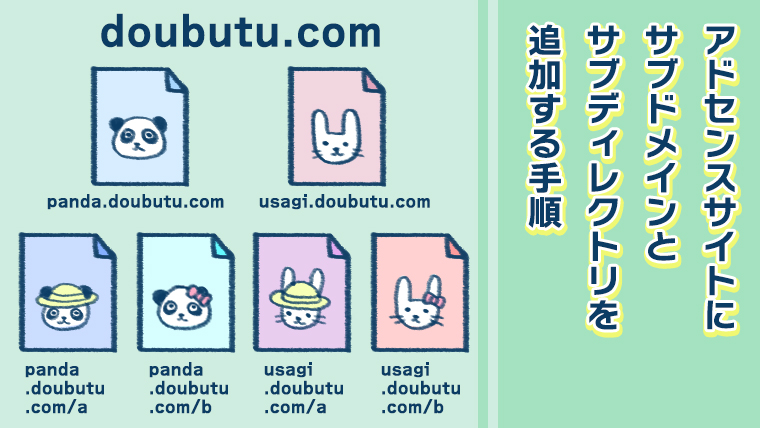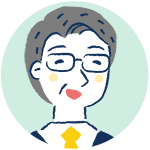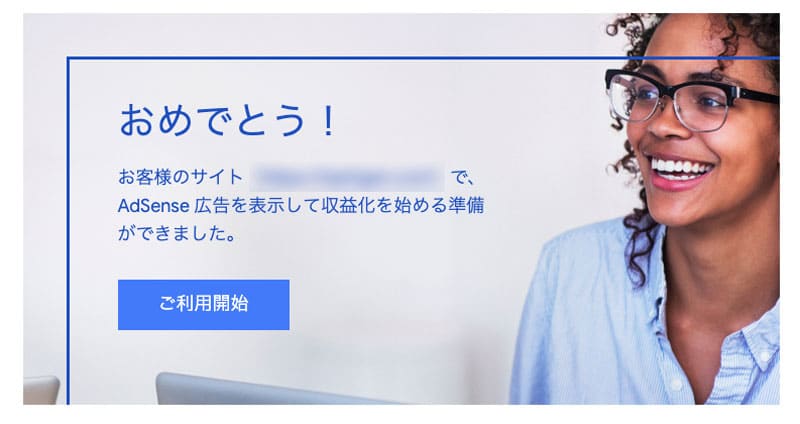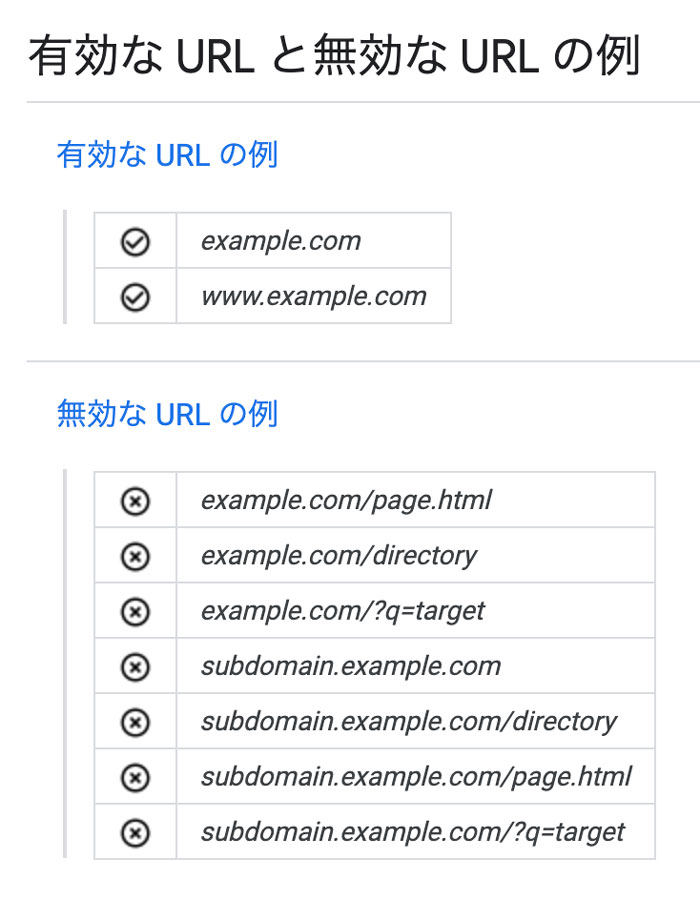この記事は次のことを解説しています!
- サブドメインとサブディレクトリの見た目の違い
- グーグルアドセンス(Google AdSense)にサブドメインまたはサブディレクトリでサイトを追加する手順
- グーグルアドセンス(Google AdSense)の審査にサブドメインまたはサブディレクトリで申請する方法

サブドメインとサブディレクトリの見た目の違い
サブドメインとサブディレクトリを混同している人が少なくありません。
正しく区別してから適切な対策をとってください。
| サブドメイン | abc.tk-blogmaster.com | ドメインの先頭に文字列と「.(ドット)」を追加して別サイトとして運営する。 |
| サブディレクトリ | tk-blogmaster.com/abc | ドメインの末尾に「/(スラッシュ)」と文字列を追加して別サイトとして運営する。 |
| ネイキッドドメイン | tk-blogmaster.com | 先頭や末尾に文字列を持たないドメイン。ネイキッド(naked)は「裸、ありのまま」という意味。 |
サブドメイン
| 元のドメイン | tk-blogmaster.com |
| サブドメイン | abc.tk-blogmaster.com |
元のドメインの先頭に文字列と「.(ドット)」が追加されているのがサブドメインです。
| サブドメイン |
| サイトを追加する手順 |
| 審査に申請する方法 |
サブディレクトリ
| 元のドメイン | tk-blogmaster.com |
| サブディレクトリ | tk-blogmaster.com/abc |
元のドメインの末尾に「/(スラッシュ)」と文字列が追加されているのがサブディレクトリです。
| サブディレクトリ |
| サイトを追加する手順 |
| 審査に申請する方法 |
サブドメインとサブディレクトリの機能の違いの解説は、この記事の主題とは無関係なため割愛しました。
Googleアドセンス|サブドメインのサイト追加手順
サブドメインのアドセンス管理画面へのサイト追加設定は不要!
2023年3月、サブドメインのアドセンス管理画面へのサイト追加設定は不要となりました。
審査の必要もありません。
今すぐアドセンス管理画面で広告コードを取得し、サイトに広告を設置することが可能です。
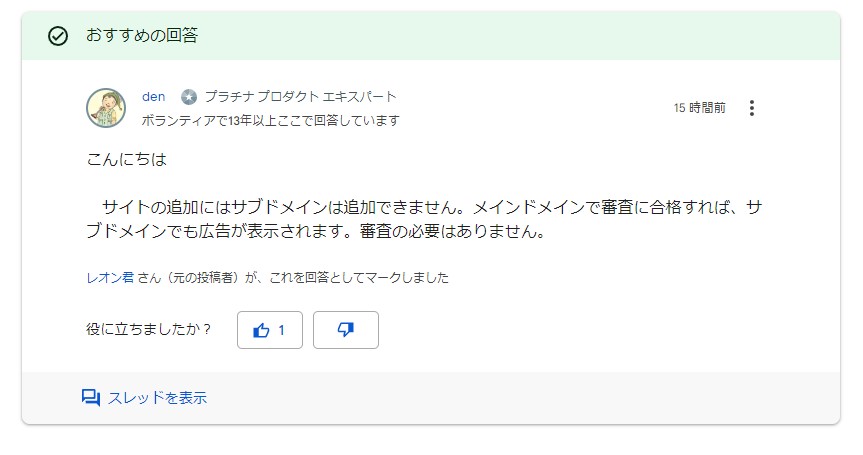
出典:Adsenseヘルプ
2023年3月以前、サブドメインはアドセンス管理画面でサイト追加をしなければアドセンス広告が表示できなかったのですが、その作業は必要なくなりました。
Googleアドセンス|サブディレクトリのサイト追加手順
サブディレクトリのサイト追加手順を解説します。
サブディレクトリのアドセンス管理画面へのサイト追加設定は不要!
サブディレクトリの場合も、アドセンス管理画面へのサイト追加設定は不要です。
審査の必要もありません。
今すぐアドセンス管理画面で広告コードを取得し、サイトに広告を設置することが可能です。
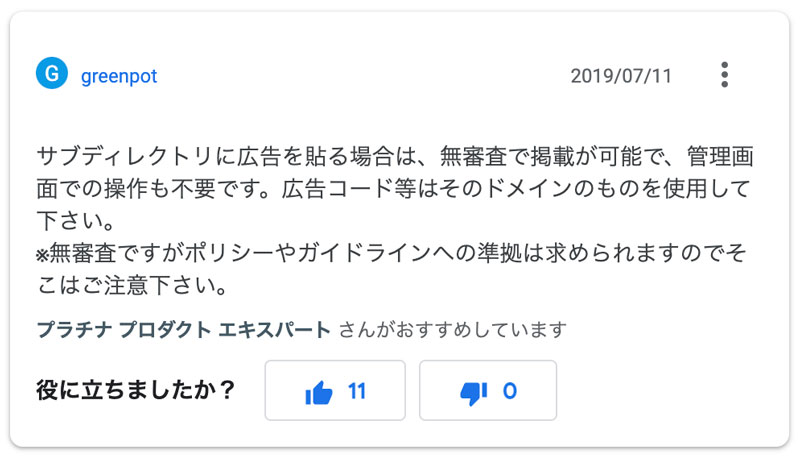
出典:Adsenseヘルプ
Googleアドセンス|サブドメインでの審査申請の方法
サブドメインでメインサイトを作ってしまった!
そんな方のために解決策をお伝えします。
サブドメインでのアドセンス審査へのエントリーはできません
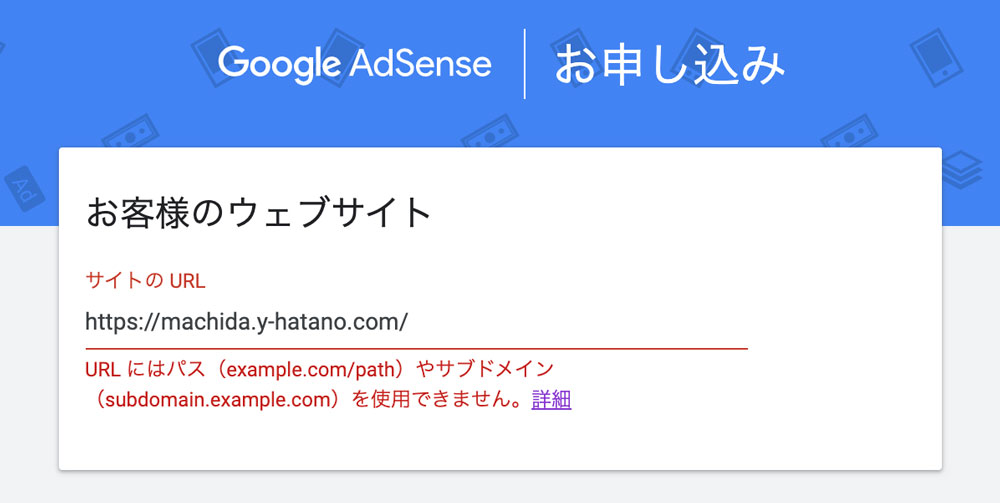
上の画像の通りGoogleアドセンスの申し込み画面にサブドメインを含むURLを入力すると、申し込みの時点ではじかれてしまいます。
サブドメインでアドセンス審査へのエントリーをする方法
サブドメインではアドセンス審査にエントリーできないことを知らずにサブドメインでメインのサイトを作ってしまったあなた!
あきらめなくても大丈夫です。
以下の二つの解決策があります。
- 元のドメインでサイトを構築し5記事ほど書いて審査に出す
- 元のドメインでサイトを構築し、リダイレクトでサブドメインサイトに飛ばす
【解決策①】元のドメインでサイトを構築し5記事ほど書いて審査に出す
元のドメインでサイトを構築。
そのサイトに記事を5本投稿し審査にエントリーするのが解決策①です。
元のドメインでサイトを構築。
プライバシーポリシーページ等の必須コンテンツを作成した上で、記事を5本投稿しアドセンス審査にエントリー。
投稿する記事は以下のすべての条件を満たしてください。
- あなたが実際に経験したことがあること
- 経験に基づくあなた独自の洞察が述べられている記事
- 自分で撮影したオリジナル画像を豊富に使い見やすい記事
- H2タグ、H3タグを適切に使った読みやすい記事
- その記事を読んだユーザーの役に立ちユーザーが満足できるレベルの記事

【解決策②】元のドメインでサイトを構築し、リダイレクトでサブドメインサイトに飛ばす
解決策②の全体像はご覧の通りです。

- 元のドメインのサイトを構築します。ワードプレスを利用の場合、元のドメインにワードプレスをインストールしてください。
- サブドメインで構築したメインサイトに対してリダイレクトさせる仕組みを作ります。(ここまでを示したのが上の図像です)
- 上の図像で示した仕組みが完成したら元のドメインのサイトのURLを使ってアドセンス審査にリクエストを行ってください。
以下にこの仕組みをつくる手順をお伝えします。
元のドメインでサイトにワードプレスのインストールが完了したら、記事の投稿は不要です。
ワードプレスの管理画面(ダッシュボード)にログインし、以下の手順でプラグインの新規追加画面を開いてください。
- プラグイン
- 新規追加
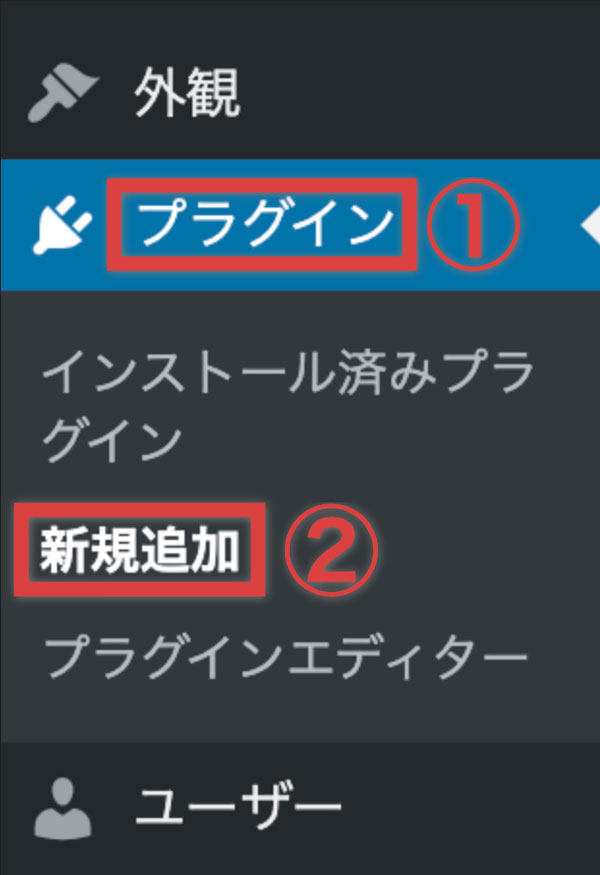
プラグインの新規追加画面で「Redirection」というプラグインを検索。
「今すぐインストール」ボタンをクリックしてください。
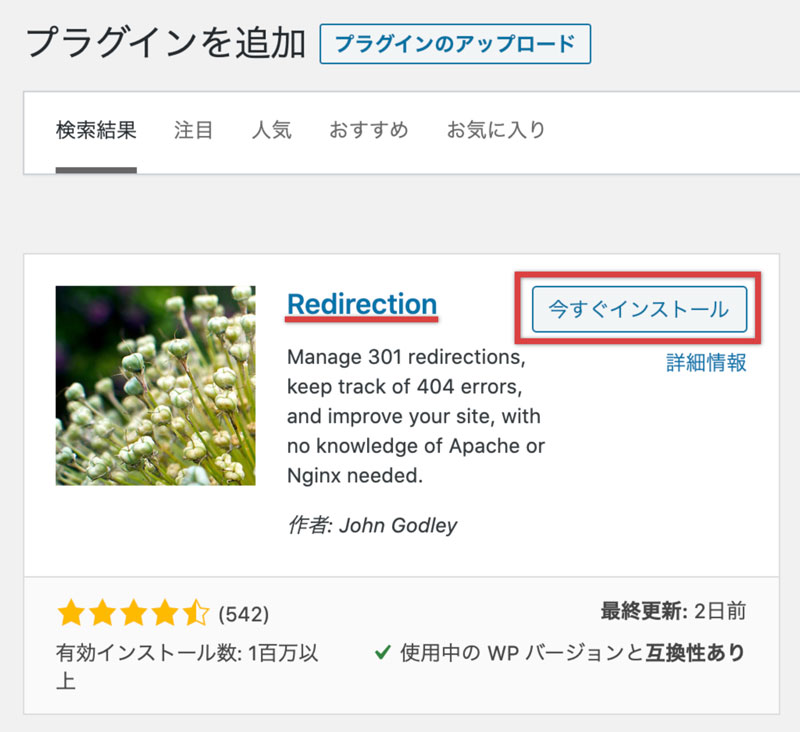
「今すぐインストール」ボタンの表示が「有効化」ボタンに変わります。
「有効化」ボタンをクリックしてください。
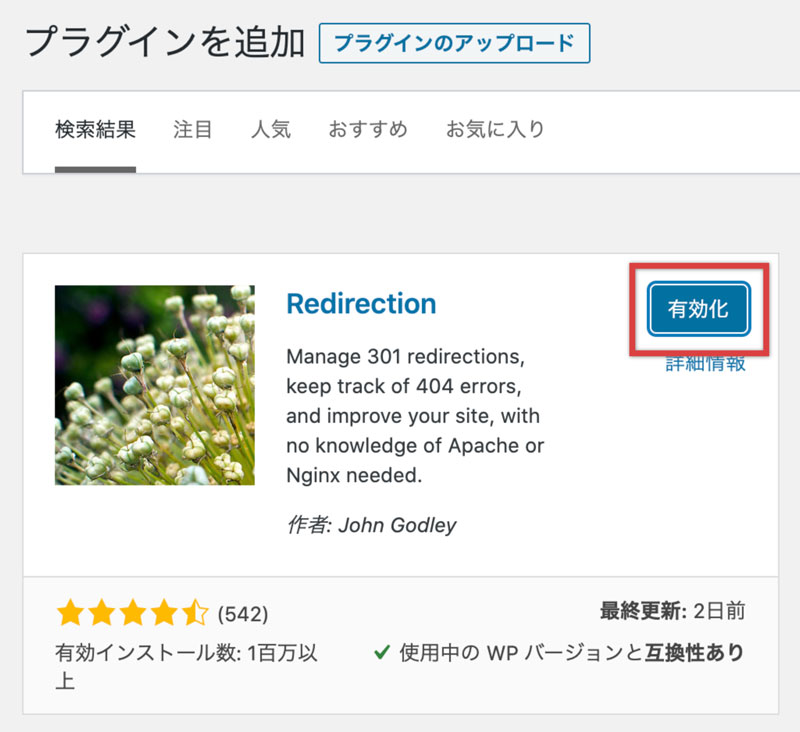
プラグイン「Redirection」の有効化が完了すると以下のような初期設定画面が現れます。
初期設定は行わず赤枠で囲ったボタンをクリックして、画面を次々に進めてください。
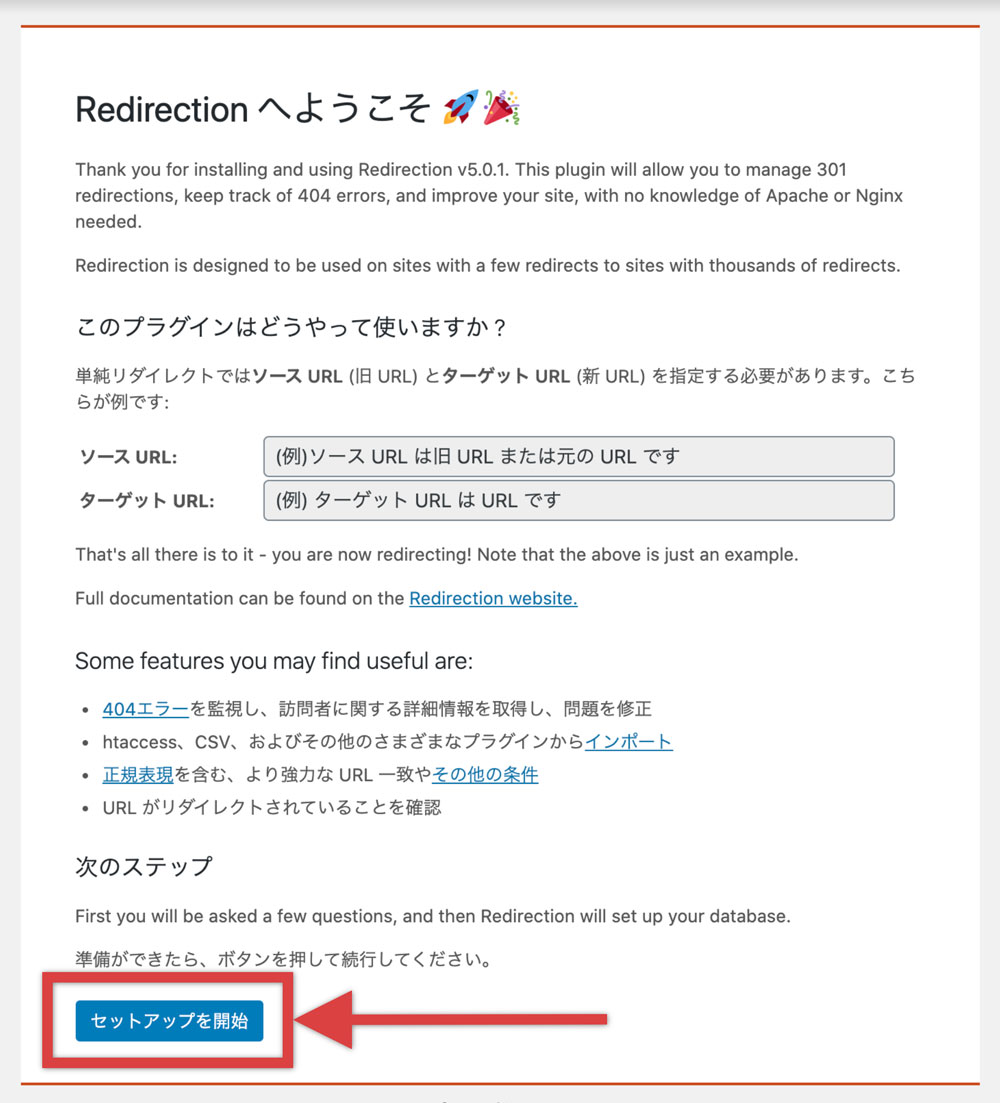
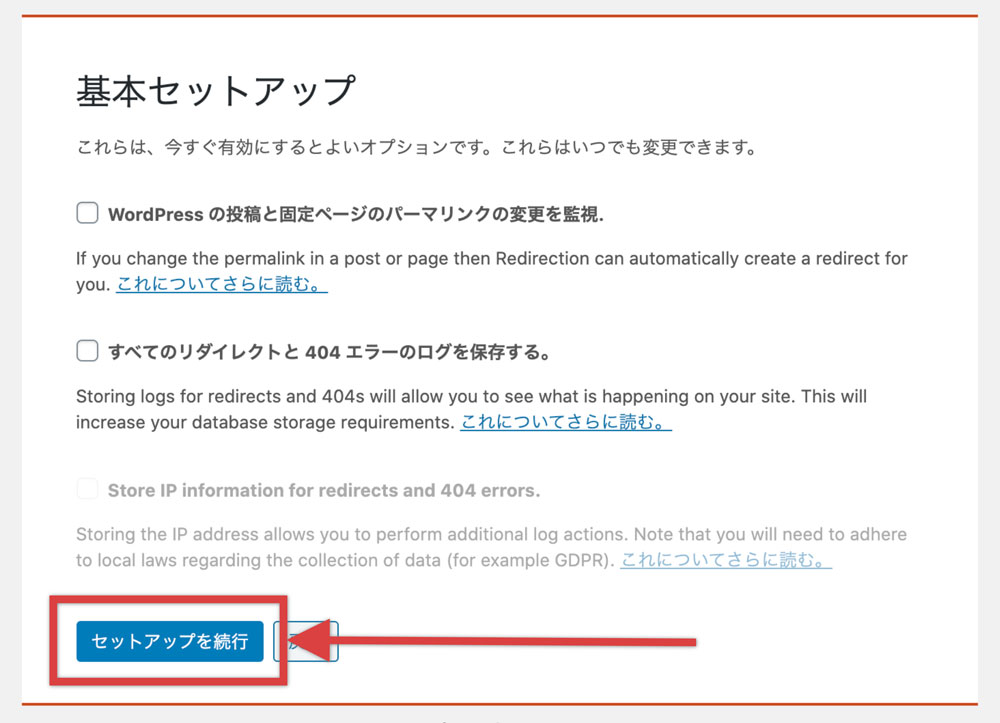
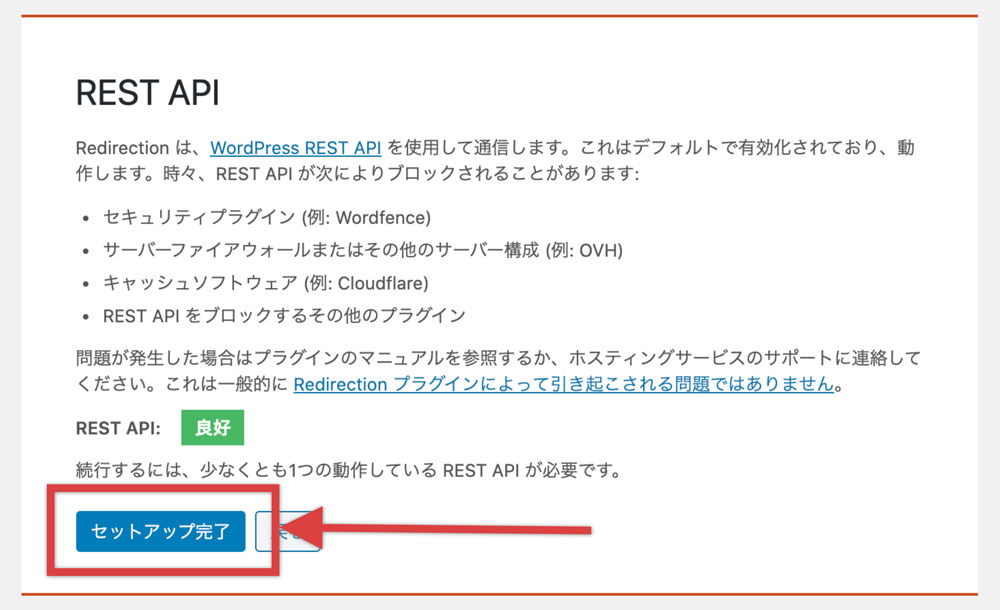
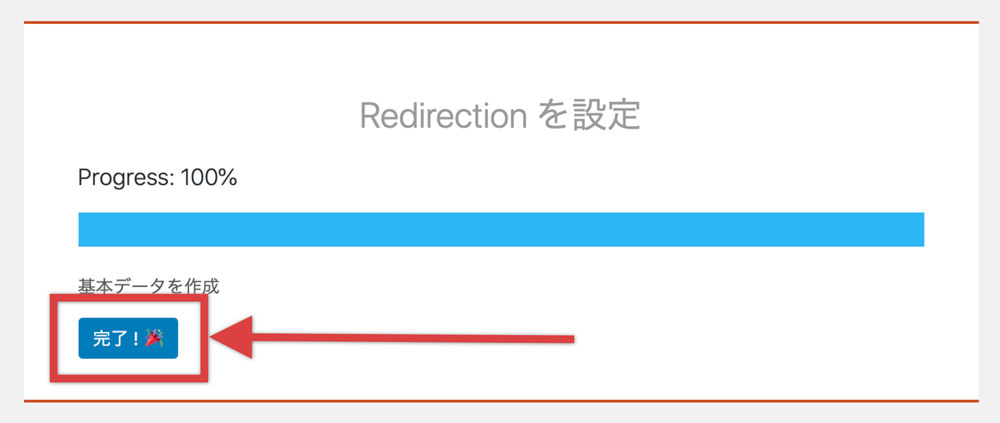
ワードプレスの管理画面(ダッシュボード)の左側サイドメニューを以下の順番にクリック。
プラグイン「Redirection」の設定画面を開いてください。
- ツール
- Redirection
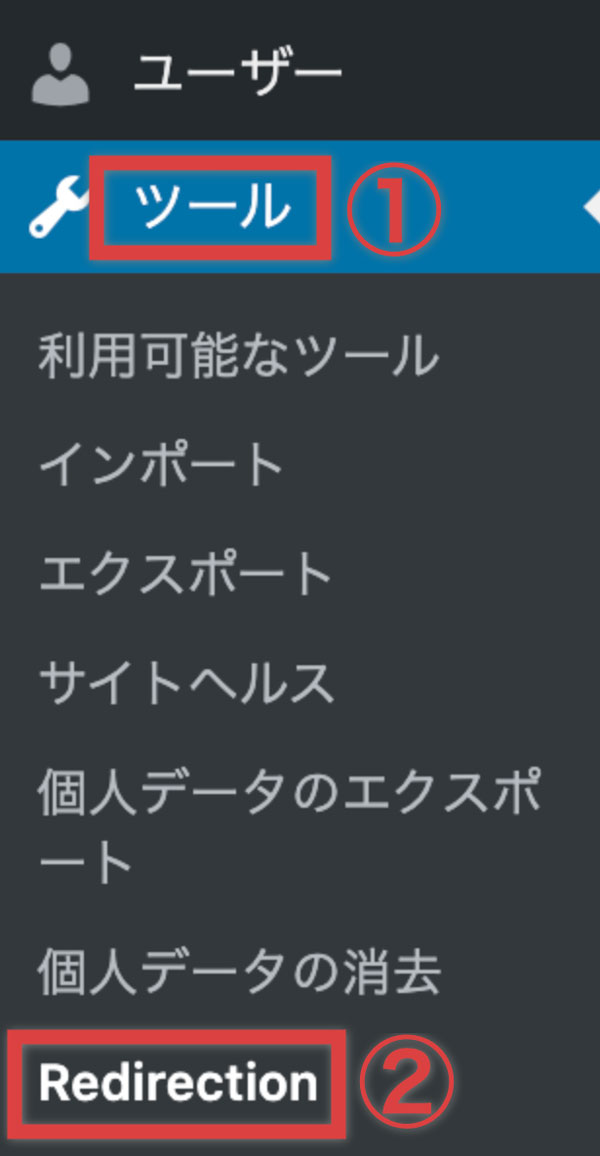
STEP4で開いた「Redirection」の設定画面の「新規追加」ボタンをクリック。
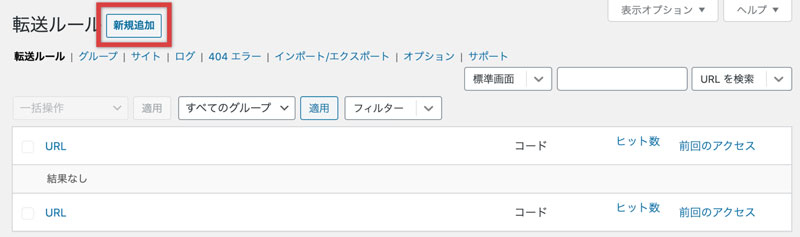
STEP5で「新規追加」ボタンをクリックすると表示される画面がこちらです。
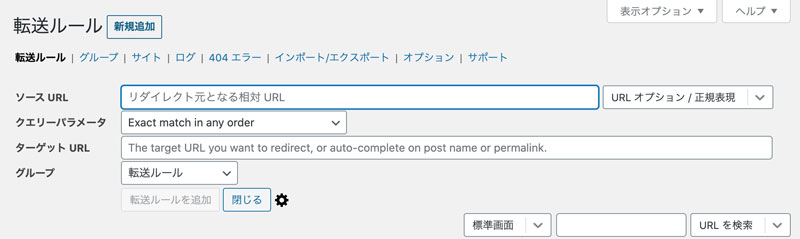
STEP6で表示された画面に以下のように設定を行います。
- 【ソースURL】元のドメインのURLを入力
- 【クエリーパラメータ】「Exact match in any order」を選択
- 【ターゲットURL】サブドメインで構築したサイトのURLを入力
- 【グループ】「転送ルール」を選択
- 「転送ルール追加」ボタンをクリック
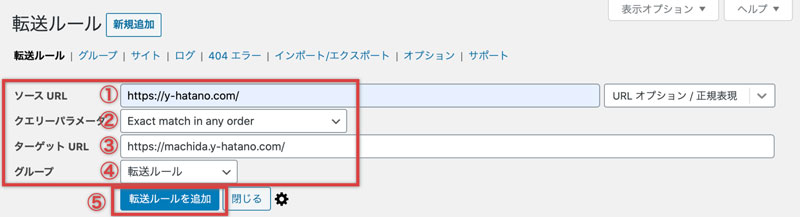
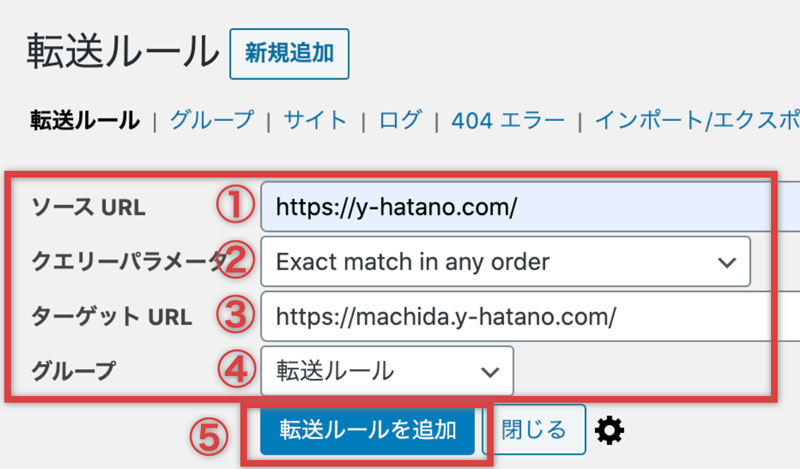
STEP7の「転送ルール追加」ボタンをクリックし、以下の画面が表示されたら設定は完了です。
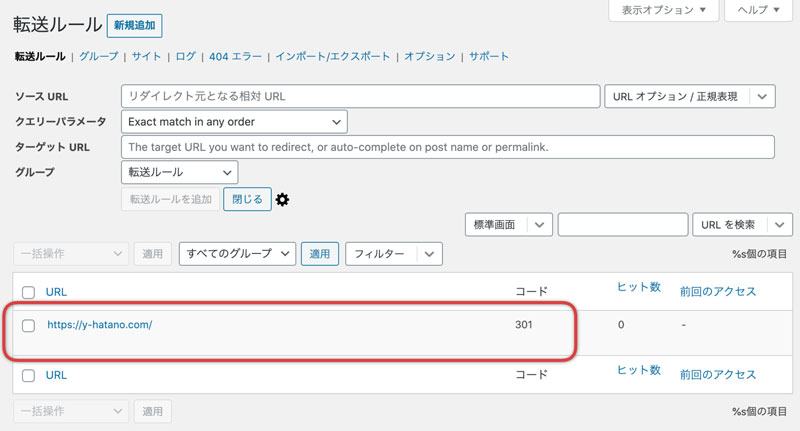
STEP8が完了したら元のドメインのURLへのアクセスを試みてください。
サブドメインサイトが表示されたら設定は完了。
元のドメインのURLでアドセンス審査にエントリーしてください。
審査にパスしたらこちらの手順にしたがって、アドセンス管理画面にサブドメインURLを追加設定してください。
元のドメインのサイトは削除しても差し支えありません。

Googleアドセンス|サブディレクトリでの審査申請の方法
サブディレクトリでメインサイトを作ってしまった!
そんな方のために解決策をお伝えします。
サブディレクトリでのアドセンス審査へのエントリーはできません
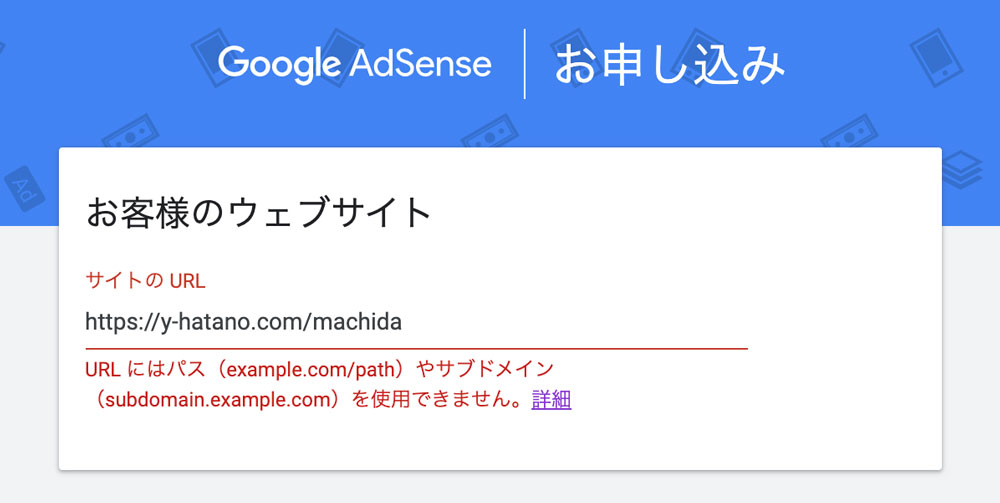
上の画像の通りGoogleアドセンスの申し込み画面にサブディレクトリを含むURLを入力すると、申し込みの時点ではじかれてしまいます。
サブディレクトリでアドセンス審査へのエントリーをする方法
サブディレクトリではアドセンス審査にエントリーできないことを知らずにサブディレクトリでメインのサイトを作ってしまったあなた!
あきらめなくても大丈夫です。
シンプルな解決策があります。
【解決策】元のドメインでサイトを構築しメインサイトへのリンクを設置する
解決策の全体像はご覧の通りです。
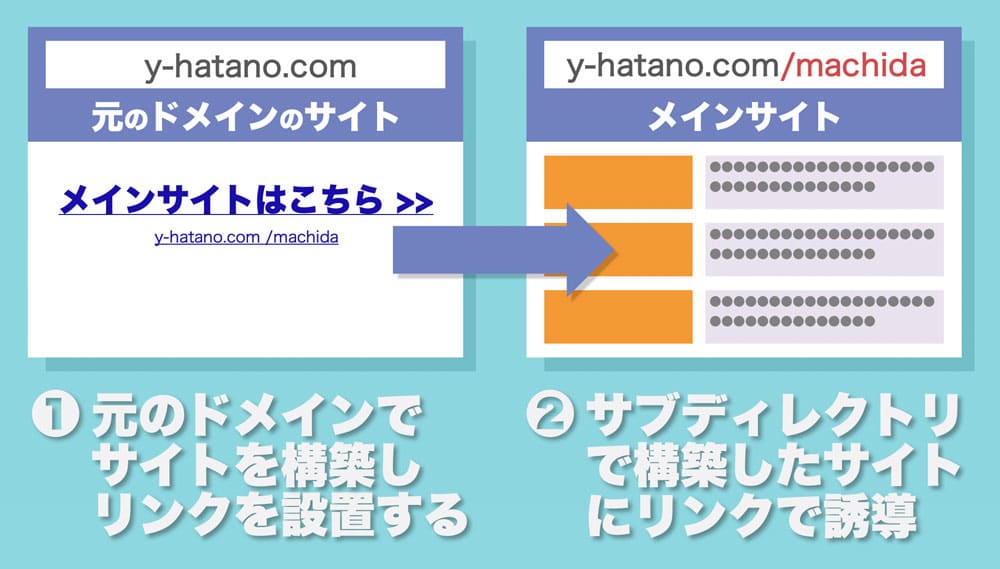
- 元のドメインのサイトを構築し、メインサイトへのリンクを設置します。ワードプレスを利用の場合、元のドメインにワードプレスをインストールしてください。
- 元のドメインで構築したサイトは、サブドメインで構築したメインサイトへの入り口という位置付けです。(ここまでを示したのが上の図像です)
- 上の図像で示した仕組みが完成したら元のドメインのサイトのURLを使ってアドセンス審査にリクエストを行ってください。
以下にこの仕組みをつくる手順をお伝えします。
元のドメインへのワードプレスのインストールが完了したら、ワードプレスの管理画面にログイン。
固定ページの投稿画面を開いてください。

固定ページの投稿画面では以下の手順で作業を行います。
- タイトルに「TOP」と入力。
- 記事入力画面に任意の言葉を入力。
- 入力を終えたら投稿してください。
| 記事入力画面に入力する「任意の言葉」の例 |
| 記事一覧はこちら |
| コンテンツ一覧はこちら |
| ブログ入り口 |
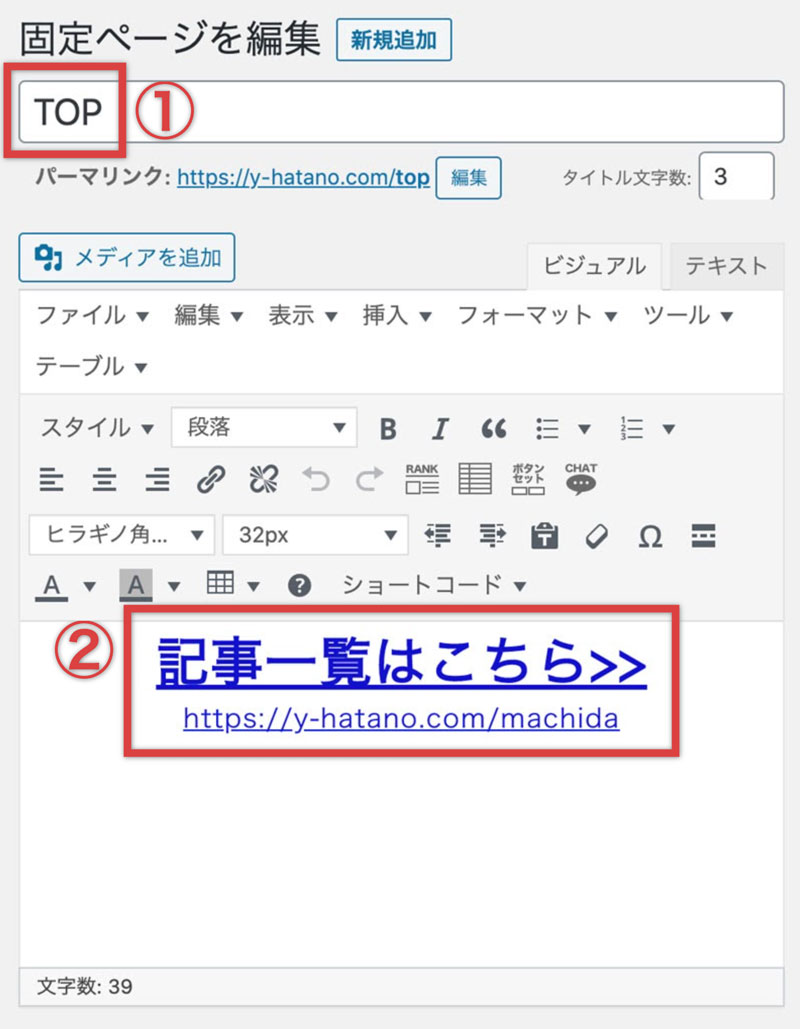
ワードプレスの管理画面(ダッシュボード)左側サイドメニューから以下のメニューを選択します。
- 設定
- 表示設定
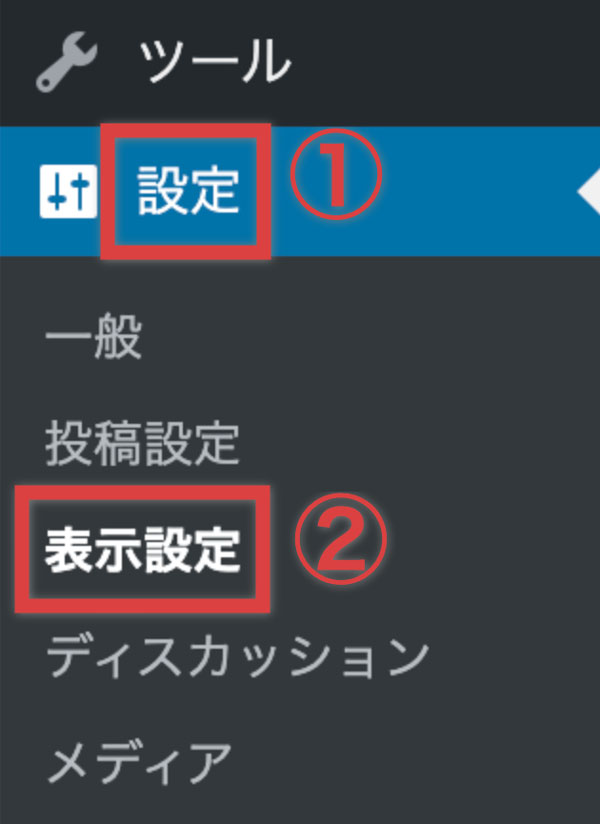
表示設定画面では以下の手順で作業を進めてください。
- 「固定ページ(以下で選択)」にチェックマークを入れる
- 「ホームページ」のプルダウンメニューをクリック
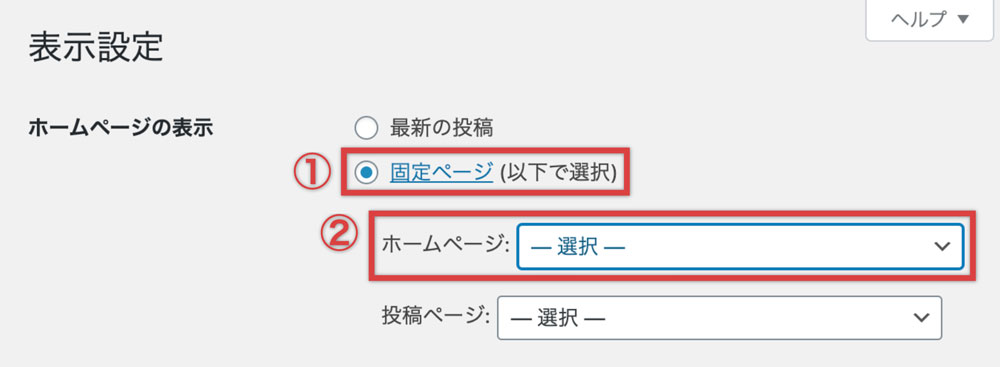
STEP4でクリックしたプルダウンメニューの中から「TOP」を選択。
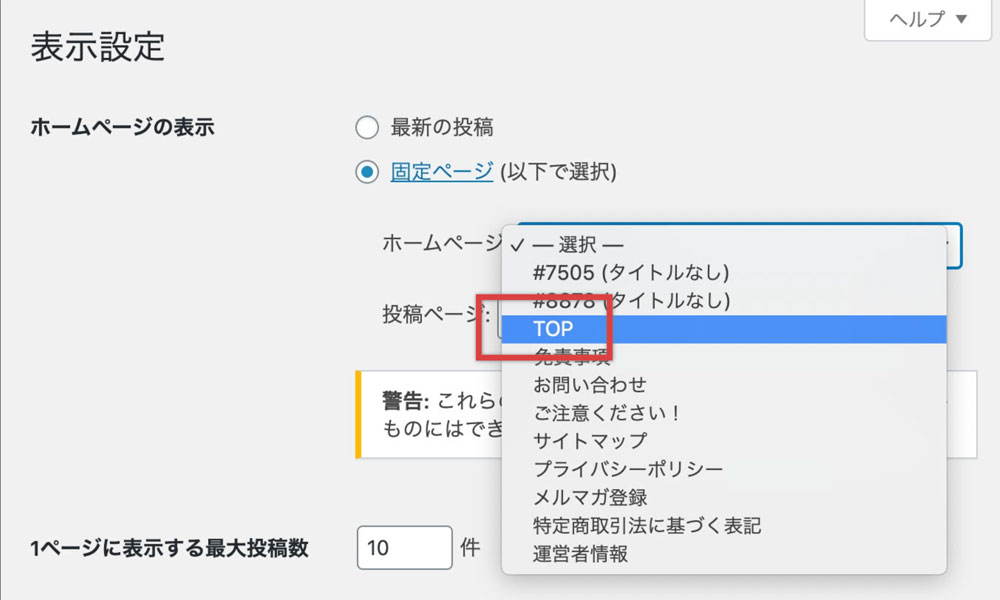
表示設定画面の最下段にある「変更を保存」ボタンをクリック。
これで、メインサイトへの入り口サイトの完成です。

元のドメインで構築した入り口サイトでアドセンスの審査にエントリー。
審査にパスしたら、アドセンス管理画面へのサブディレクトリURLの登録は不要。
アドセンス広告をすぐに使い始めることができます。
また、審査パス後は元のドメインで構築した入り口サイトを削除してしまっても差し支えありません。

【参考】アドセンス審査申請時の有効なURLと無効なURL
アドセンス審査にエントリーする際に登録するURLには次の三つの決まりがあります。
- 自分が所有しているドメインであること。
- サブドメインやサブディレクトリ(パス)を使用していないこと。
- パラメータを含んでいないこと。(例:y-hatano.com/?q=target)
上に述べた方法で審査にエントリーすることができても審査にパスするとは限りません。審査にパスするにはメインサイトのコンテンツの品質が一定の基準を満たしている必要があることをあらかじめ理解しておいてください。
サマリー:Googleアドセンス|サブドメインとサブディレクトリのサイト追加手順と審査申請の方法
サブドメイン、サブディレクトリ、ネイキッドドメインの見た目の違い
| サブドメイン | abc.tk-blogmaster.com |
| サブディレクトリ | tk-blogmaster.com/abc |
| ネイキッドドメイン | tk-blogmaster.com |
サブドメイン、サブディレクトリ、ネイキッドドメインで出来ること&出来ないこと
| 審査へのエントリー | アドセンス広告の設置 | |
| サブドメイン | | |
| サブディレクトリ | | |
| ネイキッドドメイン | |
Googleアドセンス|サブドメインのサイト追加手順と審査申請の方法
| サイトを追加する手順 |
| 審査に申請する方法 |
Googleアドセンス|サブディレクトリのサイト追加手順と審査申請の方法
| サイトを追加する手順 |
| 審査に申請する方法 |
ブログで稼ぐために一番大切なことって何だと思いますか?
ブログのノウハウやテクニックよりも大切なこと
ブログで毎月安定した収益を稼ぐために、ノウハウやテクニックよりも大切なことって何だと思いますか?
結論から言います。
しかし気持ちがあるだけでは稼げません
検索ユーザーが知りたいことを誰よりもわかりやすく記事に書こう!
あなたはそんな熱い気持ちを持っていると思います。
しかし・・・
そしてライティングスキルを磨かなければ、あなたの熱い気持ちは読み手に伝わりません。
あなたの気持ちを具体化するブログのノウハウやテクニック
そこで、あなたの熱い気持ちを検索ユーザーに届けられるようになるための無料動画教材をつくりました。
通算11億PVのブロガーである波多野さんが特別に講師をしてくださいました!